win11系统如何关闭杀毒软件 Win11自带杀毒软件关闭方法
更新时间:2023-09-15 16:59:38作者:yang
win11系统如何关闭杀毒软件,Win11系统作为微软最新推出的操作系统,在功能和界面上都有了很大的提升和改进,与此同时一些用户也开始关注起了系统自带的杀毒软件。对于一些用户来说,他们可能更倾向于使用自己喜欢的杀毒软件,而不是系统自带的。Win11系统如何关闭自带的杀毒软件呢?本文将为大家介绍一些简单的方法,帮助大家关闭Win11系统自带的杀毒软件。
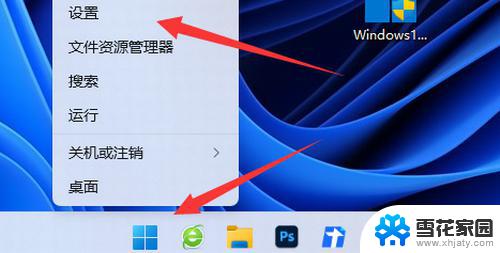
1、首先右键开始菜单打开“设置”。
2、接着进入左边“隐私和安全性”。
3、然后打开顶部“Windows安全中心”。
4、在右边找到并进入“windows安全中心”。
5、再打开下方的“病毒和威胁防护”设置。
6、最后将其中的“防病毒选项”关闭就能关闭win11杀毒软件了。
以上是Win 11系统如何关闭杀毒软件的全部内容,如果您遇到这种问题,可以按照小编提供的方法进行解决,希望这些信息对您有所帮助。
win11系统如何关闭杀毒软件 Win11自带杀毒软件关闭方法相关教程
-
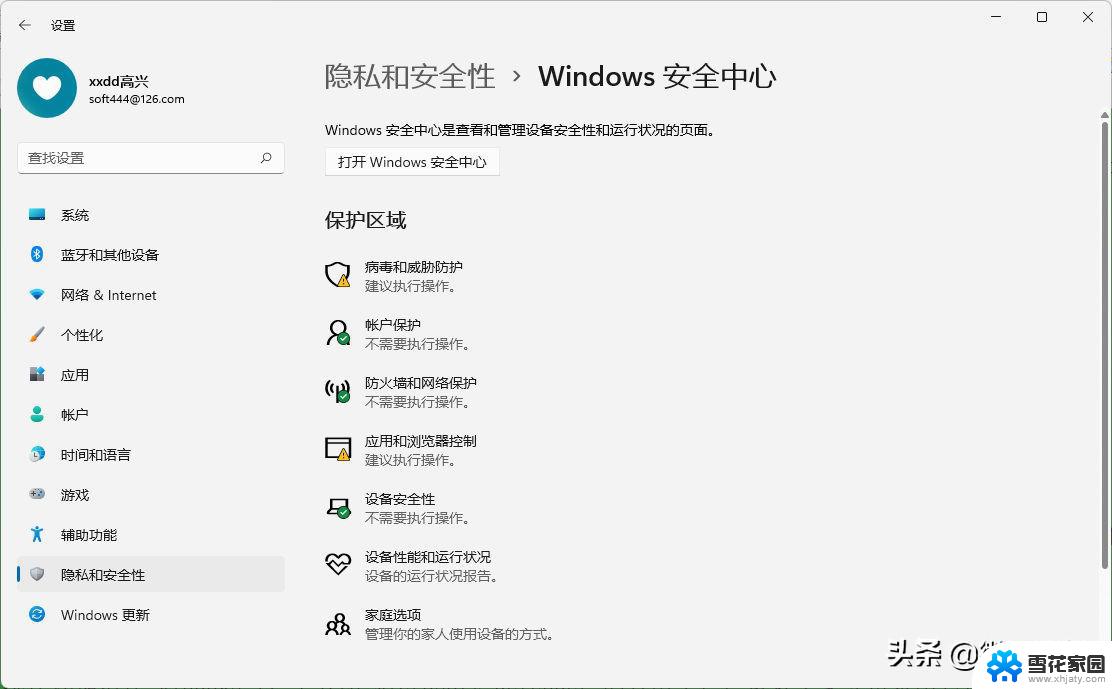 win11一键关闭杀毒软件工具 win11杀毒软件关闭步骤
win11一键关闭杀毒软件工具 win11杀毒软件关闭步骤2024-11-18
-
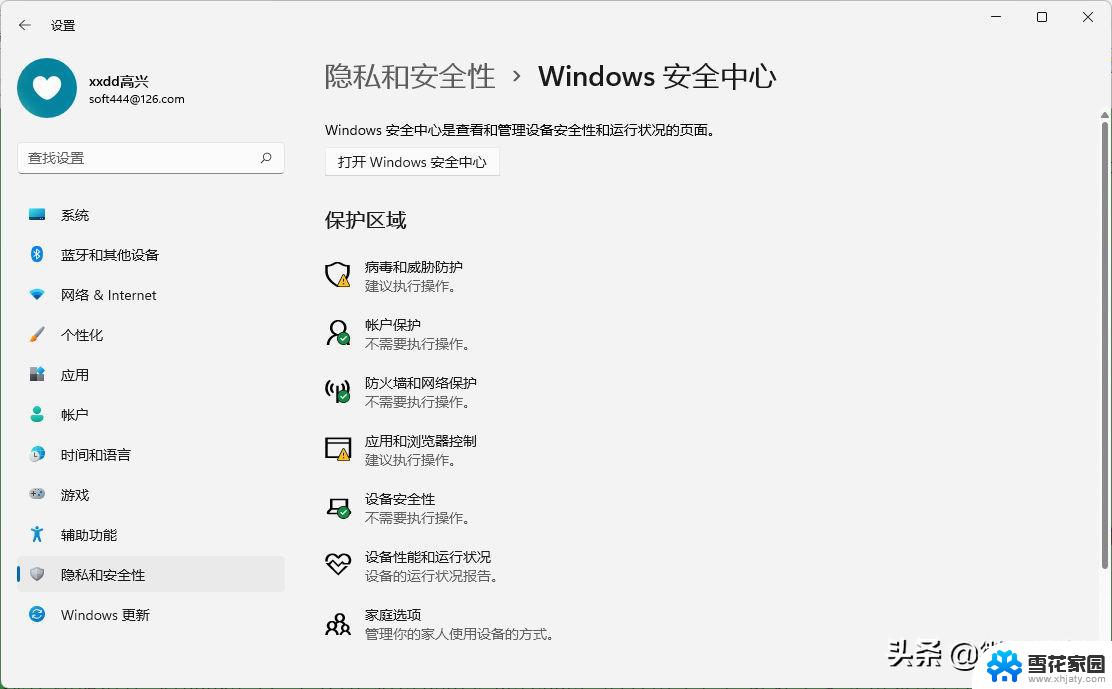 win11杀毒软件一键关闭工具 win11杀毒软件关闭步骤
win11杀毒软件一键关闭工具 win11杀毒软件关闭步骤2024-11-10
-
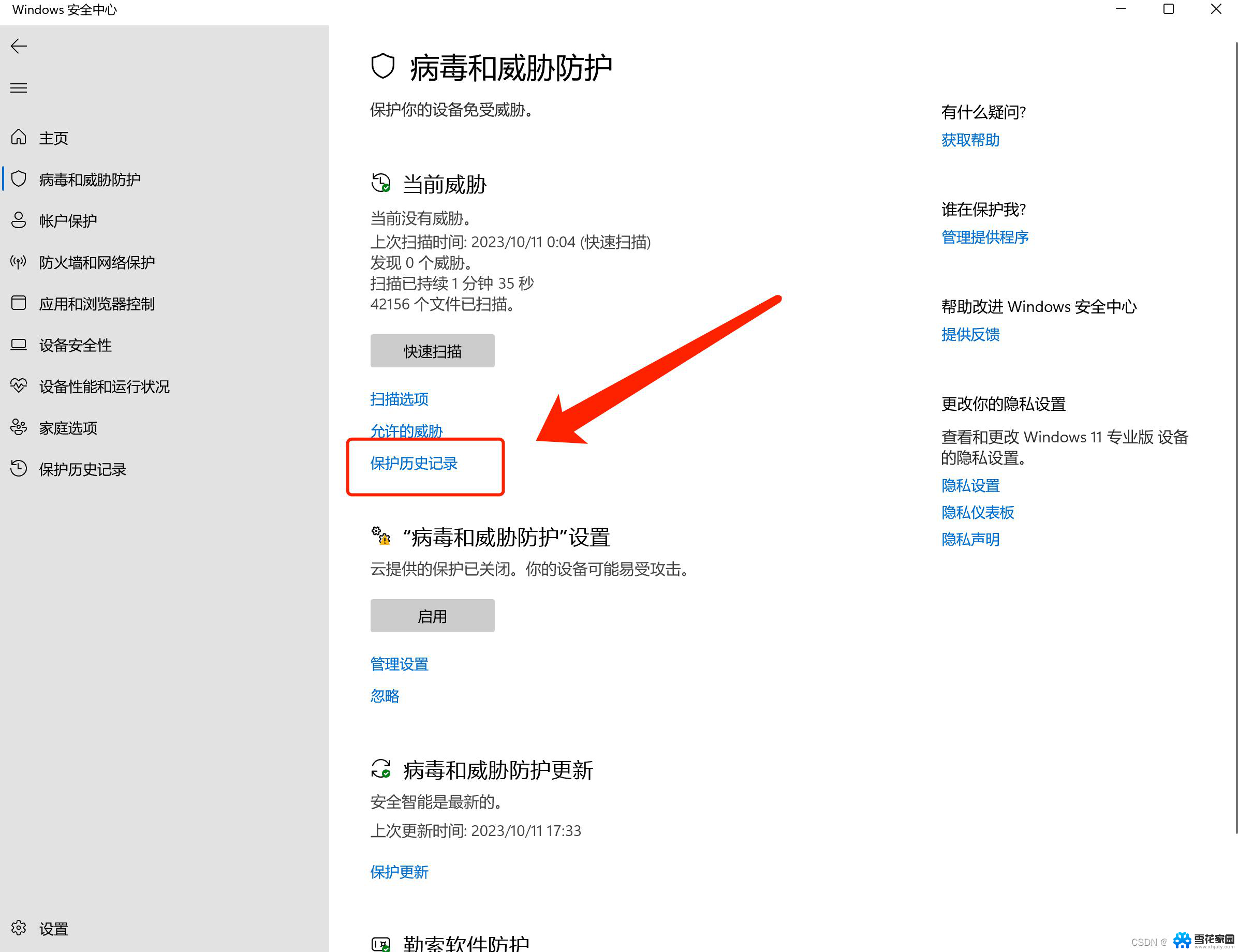 win11完全关闭杀毒dt.exe Win10如何关闭杀毒软件
win11完全关闭杀毒dt.exe Win10如何关闭杀毒软件2025-01-08
-
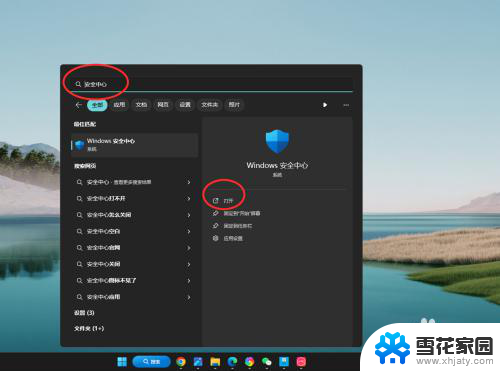 win11关闭自带防病毒 如何有效关闭Win11病毒和威胁
win11关闭自带防病毒 如何有效关闭Win11病毒和威胁2025-01-06
- win11更新关闭和病毒防护关闭 win11病毒和威胁防护关闭方法
- win11病毒和威胁防护 怎么关闭 win11病毒和威胁防护关闭方法
- 关闭电脑病毒和威胁防护win11 如何有效关闭win11病毒
- 怎么永久关闭win11病毒和威胁防护 如何关闭win11病毒防护
- win11病毒安全和防护永久关闭方法、 如何有效关闭Win11病毒和威胁防护
- win11如何关闭开机自启动软件 Win11开机自动启动软件取消方法
- win11edge消息推送电脑怎么打开 弘电脑如何设置动态提醒和回复通知
- win11锁屏后如何让屏幕一直亮着 Win11怎么设置屏幕常亮时间
- win110怎么设置显示字体 win10字体设置在哪里
- win11打开电脑的安全策列 Win11本地安全策略工具快速打开方法
- win11任务栏图标怎么设置并排显示窗口 Win11如何设置并排显示窗口
- win11怎么让电脑屏幕一直亮着? 电脑屏幕常亮设置方法
win11系统教程推荐
- 1 win110怎么设置显示字体 win10字体设置在哪里
- 2 win11任务栏图标怎么设置并排显示窗口 Win11如何设置并排显示窗口
- 3 如何改变win11地区设置 win11地区设置教程
- 4 win11笔记本电脑调节分辨率 电脑屏幕分辨率调整
- 5 笔记本win11完全关机 Win11系统电脑怎么关机
- 6 win11安全 实时保护 关闭 win11实时保护关闭方法
- 7 win11 屏幕使用时间 win11屏幕显示时间设置教程
- 8 win10如何删除win11更新文件 如何删除win11更新文件
- 9 win11禁用触摸板啊 外星人笔记本触摸板关闭操作步骤
- 10 win11查询系统操作日志看删除 Win11错误日志查看方法